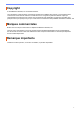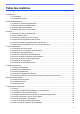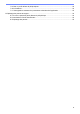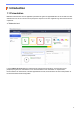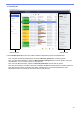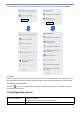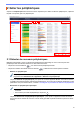BRAdmin Professional 4 User's Guide
Table Of Contents
- BRAdmin Professional 4 Guide de l’utilisateur
- Copyright
- Marques commerciales
- Remarque importante
- Table des matières
- 1 Introduction
- 2 Gérer les périphériques
- 3 Actions
- 4 Tâches instantanées
- 4.1 Paramètres de mot de passe
- 4.2 Mettre à jour le micrologiciel du périphérique
- 4.3 Redémarrer des périphériques
- 4.4 Modifier les paramètres des périphériques
- 4.5 Activer les solutions logicielles personnalisées
- 4.6 Envoyer des fichiers à des périphériques
- 4.7 Paramètres de sauvegarde
- 4.8 Réinitialiser les paramètres réseau
- 5 Tâches programmées
- 6 Surveillance des tâches
- 7 Paramètres de l’application
- 7.1 Général
- 7.2 Configurer les paramètres de détection du périphérique
- 7.3 Configuration des paramètres réseau
- 7.4 Configurer les paramètres du serveur de messagerie électronique
- 7.5 Sécuriser l’application avec un mot de passe
- 7.6 Paramètres principaux de l’appareil
- 7.7 Créer un profil de journal du périphérique
- 7.8 Créer un profil de notification du périphérique
- 7.9 Créer un profil de liste de périphériques
- 7.10 Informations
- 7.11 Sauvegarder et restaurer les paramètres et données de l’application
- 8 Dépistage des pannes et support
5
2.2 Grouper et filtrer les périphériques
Créez un groupe de périphériques dans le volet de gauche, puis sélectionnez-le pour répertorier des
périphériques spécifiques :
- Filtres intelligents
Sélectionnez les périphériques qui répondent aux critères du filtre intelligent. Cliquez sur Nouveau filtre
intelligent et répertoriez les critères de votre choix dans le champ Conditions :, comme le nom de modèle,
le numéro de série ou l’emplacement. Vous pouvez également importer un fichier texte spécifique avec les
critères de filtrage de votre choix.
- Groupes
Sélectionnez les périphériques que vous avez regroupés. Pour ajouter un périphérique à un groupe existant,
sélectionnez le périphérique cible et cliquez sur Ajouter aux groupes dans le volet de droite. Pour plus
d’informations, consultez 3.3 Ajouter des périphériques aux groupes.
2.3 Afficher l’état du périphérique
Sélectionnez un périphérique ou groupe pour voir son état et ses informations.
• Pour vérifier le toner/volume d’encre ou pour consulter les informations détaillées sur l’appareil, cliquez sur
Informations dans le volet de droite.
• Pour filtrer les périphériques par état, sélectionnez un état dans la liste déroulante de la barre d’outils.
Tous est l’état par défaut.
• Pour afficher ou masquer des colonnes spécifiques, ou pour changer leur ordre, cliquez sur .
• Pour répertorier les actions et tâches disponibles, cliquez avec le bouton droit de la souris sur un ou plusieurs
périphériques.
• Pour vérifier le nombre de périphériques nécessitant votre attention ou affichant des erreurs, repérez les icônes
suivantes dans le coin inférieur droit de l’écran :
Prêt
Erreur de connexion
Attention
Erreur
Périphérique non configuré
2.4 Effectuer des actions et des tâches
Sélectionnez un ou plusieurs périphériques cibles dans la liste des périphériques, puis sélectionnez une action ou
tâche instantanée dans le volet de droite. Si nécessaire, vous pouvez affecter les tâches de Notification du
périphérique et du Journal du périphérique en créant des profils.
• Pour afficher des informations sur un périphérique particulier, sélectionnez-le puis cliquez sur
Informations dans le volet de droite.
• Les actions et tâches disponibles varient en fonction de l’appareil sélectionné.
Pour plus d’informations sur le volet de droite, consultez la section 1.1 Présentation.
Pour plus d’informations, consultez :
- 3Actions
- 4 Tâches instantanées
- 5 Tâches programmées